2025年GitHub Copilot入门指南
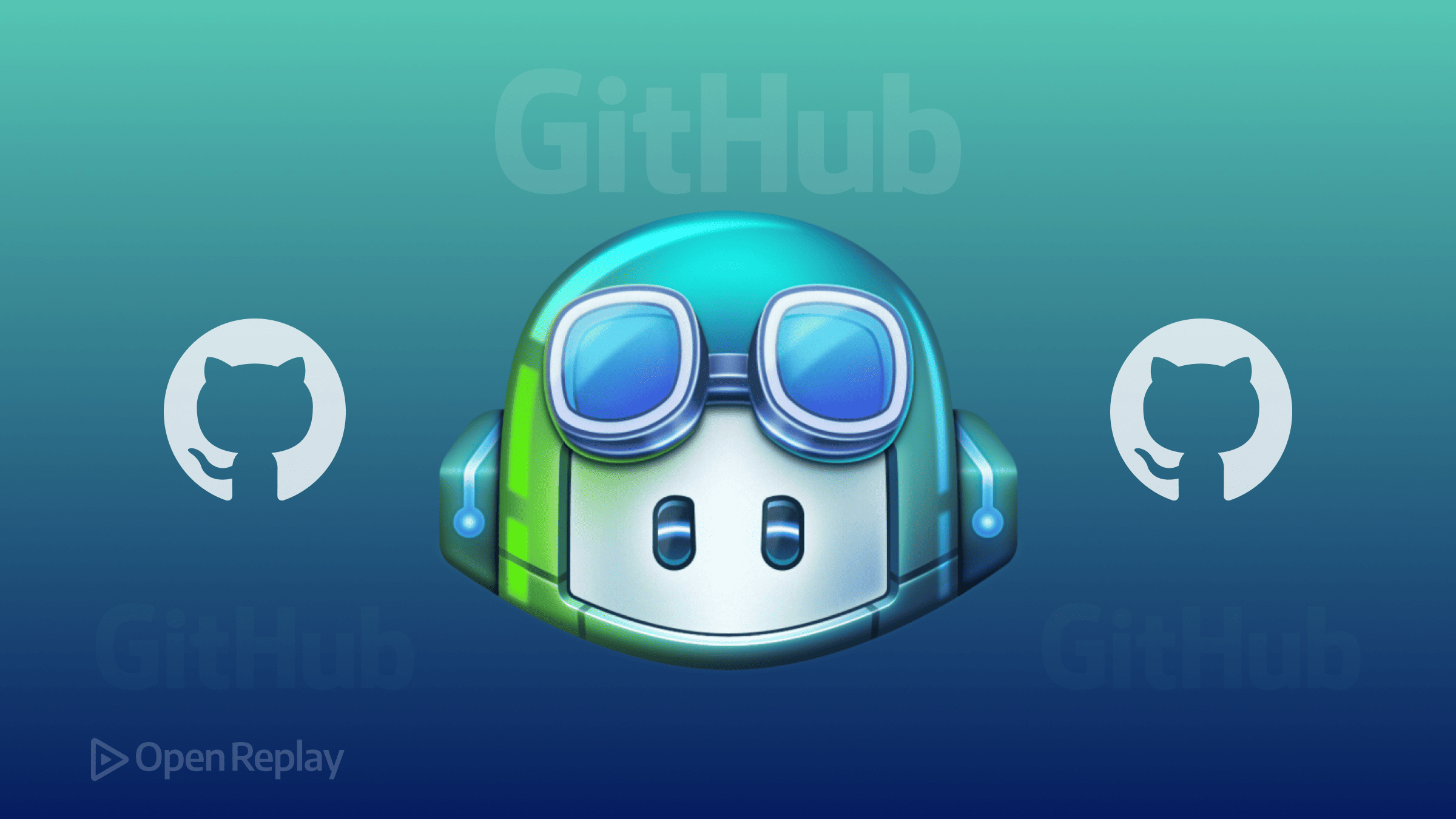
您听说过GitHub Copilot。也许有同事提到它能加快他们的编码速度。或许您在社交媒体上看过演示。但您仍然不确定它到底做什么,它与ChatGPT有何不同,或者是否值得尝试。
本文将阐明GitHub Copilot是什么,向您展示如何在VS Code中安装它,并帮助您了解其定价选项。您将了解Copilot和ChatGPT之间的关键差异,看到2025年最新功能的实际示例,并确切知道如何从今天开始使用它。
核心要点
- GitHub Copilot是一个直接集成到代码编辑器中的AI编码助手,不同于基于浏览器的ChatGPT
- 安装时间不到五分钟,免费版本每月提供2,000次代码补全
- 核心功能包括代码补全、内联聊天、智能体模式和智能操作
- Copilot增强您的编码技能,而不是替代开发者的专业知识
GitHub Copilot的真正含义(以及它不是什么)
GitHub Copilot是一个驻留在您代码编辑器内的AI编码助手。与通过网页浏览器访问的ChatGPT不同,Copilot直接在您编写代码的地方工作——在您输入时建议补全,回答关于您代码库的问题,并根据自然语言描述构建完整功能。
将其视为一个结对编程伙伴,它能够:
- 在您完成输入之前建议下一行代码
- 理解您的整个项目上下文
- 编写样板代码,让您专注于逻辑
- 解释陌生的代码模式
- 帮助实时调试错误
Copilot不是什么:它不是理解代码的替代品。它不会为您的整个应用程序设计架构或做出设计决策。它是一个增强您现有技能的工具,而不是替代品。
GitHub Copilot与ChatGPT:关键差异
虽然两者都使用大型语言模型,但它们服务于不同的目的:
上下文感知:Copilot能看到您的整个代码库,理解文件关系、导入和项目结构。ChatGPT只知道您粘贴给它的内容。
集成性:Copilot在VS Code内工作,在您输入时建议代码。ChatGPT需要在浏览器和编辑器之间复制粘贴。
用途:Copilot专门为编码任务而构建。ChatGPT是通用的,处理从食谱到哲学的各种内容。
实时协助:Copilot提供自动出现的”幽灵文本”建议。ChatGPT需要为每次交互提供明确的提示。
在VS Code中安装GitHub Copilot
开始使用不到五分钟:
- 打开VS Code并导航到扩展市场(Ctrl+Shift+X或Mac上的Cmd+Shift+X)
- **搜索”GitHub Copilot”**并点击GitHub的扩展
- 点击安装 - 这会添加GitHub Copilot和GitHub Copilot Chat
- 登录您的GitHub账户(当提示时)
- 查找状态栏中的Copilot图标 - 当它显示”Ready”时,您就设置好了
就这样。无需复杂配置。
了解GitHub Copilot定价层级
GitHub Copilot在2025年提供多种定价选项:
免费版本:适合初学者
- 每月2,000次代码补全
- 每月50次聊天请求
- 无需信用卡
Copilot Individual($10/月):适合个人开发者
- 无限补全和聊天
- 访问GPT-4o和Claude 3.5 Sonnet模型
- 高级功能如多文件编辑
Copilot Business($19/用户/月):适合团队
- Individual版本的所有功能
- 组织范围的策略
- 增强的安全功能
- IP赔偿保护
特殊访问权限:为经过验证的学生、教师和热门开源项目维护者免费提供

Discover how at OpenReplay.com.
您每天会使用的核心功能
代码补全
开始输入并观察带有建议的灰色”幽灵文本”出现。按Tab接受,或继续输入以忽略。例如:
function calculateTax(Copilot可能建议:
function calculateTax(price, taxRate) {
return price * (1 + taxRate);
}内联聊天(Ctrl+I)
选择任何代码并按Ctrl+I(Mac上为Cmd+I)打开内联聊天。询问如下问题:
- “为这个函数添加错误处理”
- “将此转换为使用async/await”
- “解释这个正则表达式的作用”
多文件编辑
2024年底的新功能,多文件编辑允许Copilot同时修改多个文件。打开聊天视图(Ctrl+Alt+I或Mac上的Cmd+Option+I)并描述您想要的内容:
“创建一个具有下拉支持和移动端汉堡菜单的响应式导航菜单”
Copilot会自动跨多个文件编写HTML、CSS和JavaScript。
智能操作
在代码中的任何地方右键单击以访问上下文感知操作:
- 为选定函数生成单元测试
- 创建文档注释
- 建议性能改进
- 修复检测到的问题
今天就开始使用
这是您的行动计划:
- 安装免费版本 - 无需承诺
- 首先尝试代码补全 - 创建新文件并开始输入
- 试验内联聊天 - 选择代码并按Ctrl+I
- 测试多文件编辑 - 让它为您构建一个小功能
从简单任务开始。编写函数签名并让Copilot完成它。选择令人困惑的代码并要求解释。在处理复杂功能之前,通过小的成功建立信心。
常见担忧解答
“它会编写糟糕的代码吗?” Copilot的建议并不完美。像审查初级开发者的代码一样审查它们。免费版本有限的补全实际上帮助初学者学会仔细评估建议。
“我的代码是私密的吗?” 除非您明确选择加入,否则您的代码不会被存储或用于训练模型。Business和Enterprise层级提供额外的隐私控制和IP赔偿。
“我需要了解AI/ML吗?” 不需要。如果您能用简单的英语描述您想要什么,您就能有效使用Copilot。
结论
GitHub Copilot改变了您编写代码的方式,但它仍然只是一个工具。理解其价值的最佳方式是亲自尝试。通过免费版本,您可以立即开始——无需信用卡,无需承诺。
现在就安装它。编写一些代码。体验拥有一个理解您项目上下文并实时建议相关代码的AI助手。这种实践经验将比任何文章更好地向您展示Copilot是否适合您的工作流程。
编码的未来不是AI替代开发者。而是拥有AI助手的开发者超越那些没有的开发者。今天就开始您的GitHub Copilot之旅,看看它能将您的生产力带到哪里。
常见问题
GitHub Copilot需要活跃的互联网连接才能工作。它将您的代码上下文发送到云服务器进行处理并返回建议。没有互联网访问,代码补全和聊天功能都无法工作。
Copilot在流行语言如Python、JavaScript和Java上表现最佳。对于小众语言或较新的框架,建议可能不太准确。但是,它仍然通过模式识别提供价值,并且可以随着时间的推移适应您的编码风格。
GitHub为Business层级用户提供IP赔偿,防止版权声明。Copilot在公共代码上训练,但在建议中过滤掉匹配的公共代码。始终审查生成的代码并确保它符合您项目的许可要求。
Understand every bug
Uncover frustrations, understand bugs and fix slowdowns like never before with OpenReplay — the open-source session replay tool for developers. Self-host it in minutes, and have complete control over your customer data. Check our GitHub repo and join the thousands of developers in our community.

